リモートワークやオンライン授業が当たり前になった今、「伝える」「共有する」ためのツールも大きく進化しています。なかでも注目を集めているのが、オンラインホワイトボードです。 場所を選ばず、複数人で同時に書き込めて、議論の過程もそのまま記録できるこのツールは、ビジネスから教育、個人のアイデア整理まで、幅広いシーンで活用されています。 本記事では、オンラインホワイトボードの基本から、選び方、活用法、おすすめツール、さらには最新のハードウェア連携までをわかりやすく解説します。
1.オンラインホワイトボードとは?
1.1 オンラインホワイトボードの基本と仕組み
オンラインホワイトボードとは、インターネットを通じて利用できるデジタルの「ホワイトボード」です。従来の会議室や教室にあるホワイトボードと違い、パソコンやタブレット、スマートフォンなど、様々なデバイスからアクセスできる点が最大の特徴です。
ユーザーは自由に文字を書き込んだり、図形や付箋を貼ったり、画像やファイルを貼り付けて共有できます。さらに複数人が同時にリアルタイムで書き込みや編集が可能で、場所や時間を問わず共同作業が行えます。
オンラインホワイトボードは「クラウドサービス」として提供されることが多く、作業内容は自動で保存されるため、データの紛失リスクが少ないのもメリットです。
1.2 オンラインホワイトボードの進化と多様な利用シーン
近年のテレワークやオンライン教育の普及に伴い、オンラインホワイトボードの利用は急速に拡大しています。
初期のシンプルな描画ツールから、テンプレート機能やプロジェクト管理機能を備えた多機能ツールまで多様化が進みました。
利用シーンも多岐にわたり、企業のオンライン会議でのブレインストーミング、学校や塾の遠隔授業、フリーランスのアイデア整理など、幅広く活用されています。

1.3オンラインホワイトボードの選び方のポイント
- 対応デバイス・OS パソコンだけでなくスマホやタブレットでも使えるか、Windows・Mac・iOS・Androidなど自分の環境に対応しているかを確認しましょう。
- リアルタイム共同編集機能 複数人が同時に書き込めるかどうかは重要です。特にチームでの利用なら必須機能です。
- データ保存・管理 作業内容が自動保存され、過去の編集履歴も見られると便利です。クラウド連携やセキュリティ面もチェックしましょう。
- 操作性・ユーザーインターフェース 直感的に使えるか、初心者でも迷わず操作できるかも選び方の重要なポイントです。
2.オンラインホワイトボード選びのメリットとチェックポイント

2.1 場所を選ばないオンラインホワイトボード
オンラインホワイトボードの最大のメリットは、インターネット環境さえあればどこでもアクセスできる点です。
これにより、リモートワークや出張中でも場所を選ばずに作業が可能。時間や物理的な距離に縛られず、柔軟な働き方が実現できます。
2.2 複数人でリアルタイムに共同編集できるオンラインホワイトボード
従来のホワイトボードは一つの場所に集まらないと使えませんでしたが、オンラインホワイトボードなら世界中のメンバーが同時に書き込みや編集が可能。
オンラインホワイトボードはリアルタイムでアイデアを共有し合い、コミュニケーションが活発になるため、チームの生産性向上に大きく貢献します。
2.3 過去の記録や作業内容を保存・再利用できるオンラインホワイトボード
オンラインホワイトボードはクラウド上に保存されるため、過去の内容をいつでも振り返ることができます。
また、テンプレート保存やコピー機能を活用すれば、同じ形式の作業を繰り返す際に効率よく進められます。
2.4 オンラインホワイトボード選定のチェックポイント一覧
| チェック項目 | 内容・ポイント | 理由・メリット |
| 対応デバイス・OS | Windows, Mac, iOS, Androidなど多様な環境で使えるか | どんなデバイスからでもアクセスできる利便性 |
| リアルタイム共同編集 | 複数人が同時に編集可能か | チームでのスムーズなコラボレーションが可能 |
| 操作性・UI | 直感的で使いやすいか | ユーザーのストレス軽減、導入がスムーズに |
| 保存・履歴機能 | 自動保存・履歴閲覧が可能か | 作業の振り返りや修正がしやすい |
| セキュリティ・権限管理 | データ保護やアクセス権限設定ができるか | 情報漏洩リスクを低減できる |
| 連携機能 | 他ツール(Slack, Google Driveなど)との連携が可能か | ワークフローが効率化できる |
| 価格・プラン | 無料プランや有料プランの内容とコストパフォーマンス | 予算に合った選択ができる |
3.オンラインホワイトボードのおすすめ活用シーン
オンラインホワイトボードは、単なる描画ツールではなく、あらゆる業種・業態・目的で活用できる汎用性の高いコラボレーションプラットフォームです。ここでは、特に活用されている3つのシーンを紹介します。
3.1 オンライン会議・チームブレストでの活用
リモート会議やブレインストーミングの場では、オンラインホワイトボードが「アイデア可視化ツール」として非常に有効です。付箋機能や図形ツールを使って意見を視覚的に整理し、参加者全員が同時に内容を編集・追加できることで、会議の生産性が大きく向上します。
オンライン会議での活用例:
- 付箋を使ったアイデア出し(KJ法)
- タイムライン形式のプロジェクト進行確認
- SWOT分析やマトリクスチャートの共有
- 投票機能による意思決定支援
3.2 教育現場や自宅学習での活用
オンラインホワイトボードは教育分野でも急速に普及しています。学校・塾・オンライン講師が利用することで、講義内容を視覚的に示したり、学生の発表・意見を書き込ませたりすることが可能です。生徒側も、書いて・動かして・整理して学ぶという「能動的学習」がしやすくなります。
教育分野での活用例:
| 利用場面 | 活用方法 | 効果 |
| 授業板書 | 教師がリアルタイムで図解・式展開 | 理解が深まり、注目度が高まる |
| グループワーク | 生徒同士が付箋で意見をまとめる | 協働力・表現力・思考力の向上 |
| 宿題・課題共有 | ホワイトボードに問題と回答を掲載 | フィードバックが容易で効率的 |
| 自宅学習 | 学生自身がまとめノートとして使用 | 視覚的に記憶に残りやすく、応用しやすい |
3.3 フリーランスや個人ワークでのアイデア整理・発想法
個人で業務を行うクリエイターやライター、フリーランスの方にもオンラインホワイトボードは重宝されます。ノート代わりに使ってマインドマップを作ったり、企画書やプロジェクトの構成案を作成するなど、発想・整理・共有を一括で行えます。
フリーランスにおすすめの使い方リスト:
- マインドマップで企画を可視化
- タスク管理・TODOリスト作成
- クライアント向けプレゼン用ボード作成
- 提案資料のテンプレートを作りストック
4.人気のオンラインホワイトボードサイト・ツール紹介
現在では多くのオンラインホワイトボードサイトが提供されており、機能や操作性、連携性、価格などに違いがあります。ここでは、代表的な5つのツールを紹介し、それぞれの特徴を比較します。
4.1 Miro:付箋感覚で使える定番オンラインホワイトボード
Miroは、世界中で最も利用されているオンラインホワイトボードの一つ。付箋や図形、テンプレートが豊富で、UIも直感的。マーケティング・開発・教育などあらゆる場面で活用されています。
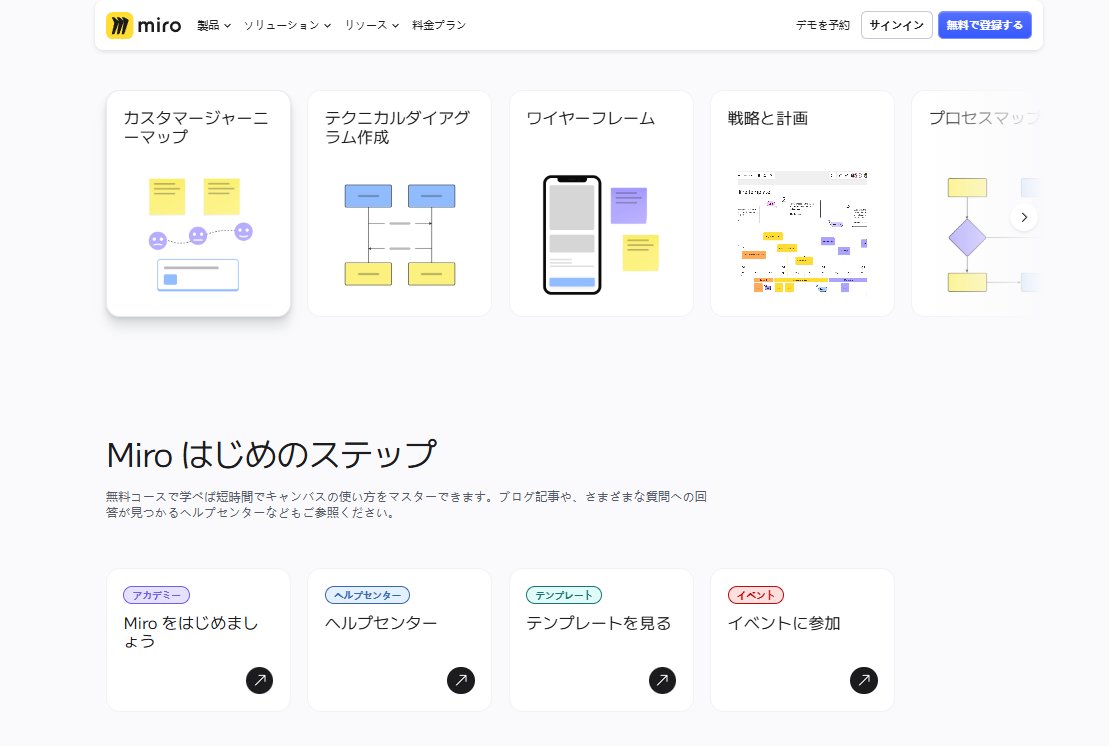
(出所:Miro公式Webサイト)
主な特徴:
- 付箋、図、線を自由に配置可能
- 豊富なテンプレート(フローチャート、KPI分析、カスタマージャーニーなど)
- SlackやGoogle Drive、Notionと連携可能
- 有料プランでの高度な共同編集・管理機能も魅力
4.2 Microsoft Whiteboard:Officeユーザーに最適なオンラインホワイトボード
Microsoft Whiteboardは、Microsoft 365に統合された純正のホワイトボードアプリです。OutlookやTeams、OneNoteとの連携がスムーズで、企業のMicrosoft環境に馴染みます。
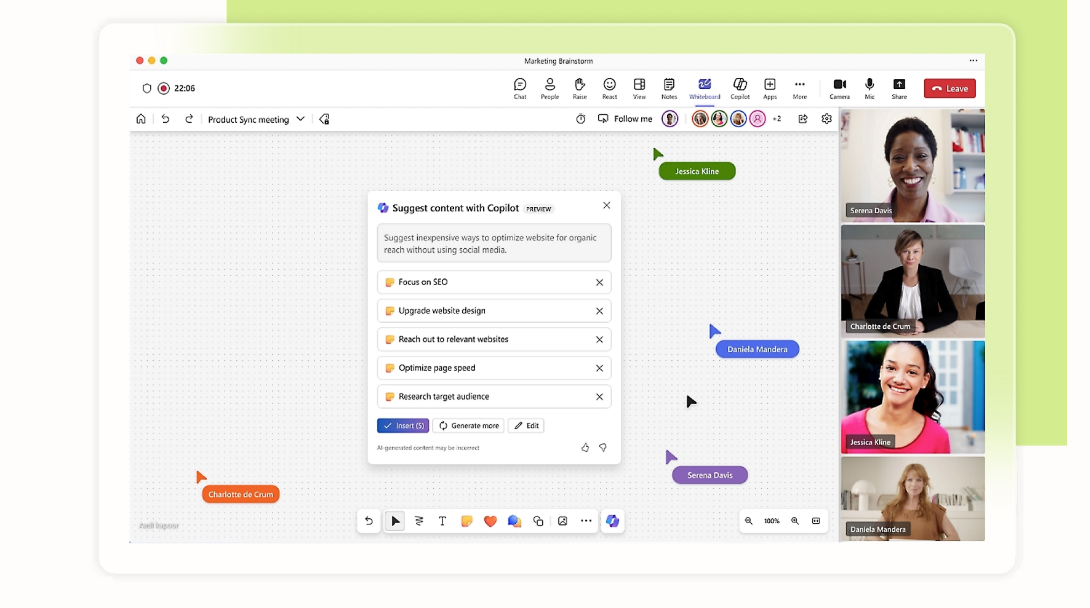
(出所:Microsoft Whiteboard公式Webサイト)
主な特徴:
- Teams会議中に直接共有・編集可能
- 自動保存機能つき
- シンプルでクリーンなUI
- WindowsタブレットやSurfaceでの手書きにも最適
4.3 Canva:デザイン性に優れたビジュアルオンラインホワイトボード
CanvaはプレゼンテーションやSNS投稿の作成ツールとして有名ですが、ホワイトボード専用のテンプレートも豊富に用意されています。ビジュアル性に優れ、共同編集もしやすいため、チームのブレインストーミングや教育シーンでも活躍します。
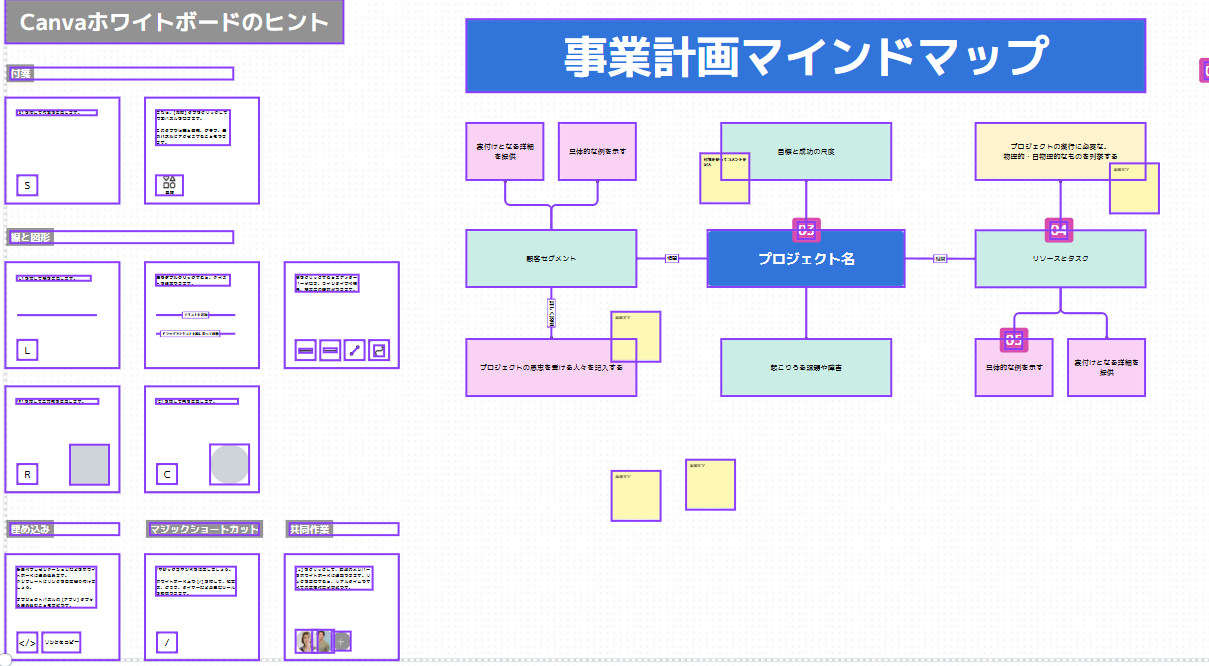
(出所:Canva公式Webサイト)
主な特徴:
- ドラッグ&ドロップで直感的に操作できる
- 豊富な無料テンプレート(タイムライン、マインドマップ、フローチャートなど)
- コメント機能や共同編集でリアルタイムに意見交換
- プレゼン資料との連携も可能で、アイデアから資料作成まで一気通貫
4.4 Whiteboard Fox:シンプルで軽快な操作性があるオンラインホワイトボード
とにかく「すぐに使いたい!」という方にはWhiteboard Foxがおすすめ。アカウント不要でリンクを共有するだけですぐに使えます。
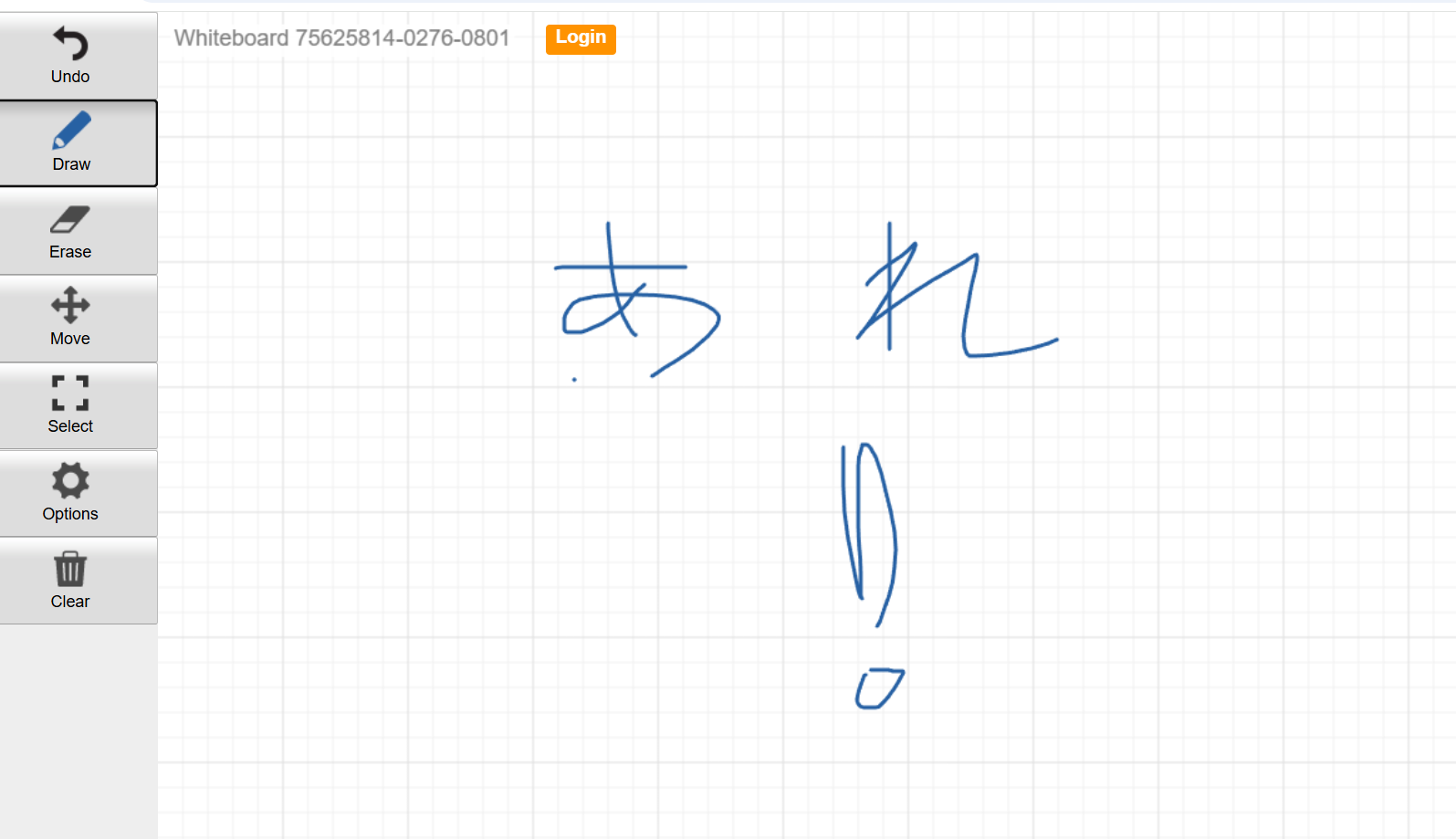
(出所:Whiteboard Fox公式Webサイト)
主な特徴:
- 登録不要、URL共有ですぐに使用可
- 軽量で高速、動作がスムーズ
- シンプルな機能構成で迷わない
- ちょっとしたメモや簡易会議に最適
4.5 Ziteboard:手書き重視のオンラインホワイトボード
Ziteboardは、ホワイトボードをそのままデジタル化したような感覚。自由曲線での手書きがしやすく、図形も自動補正されるなど、手書き重視ユーザーに人気です。
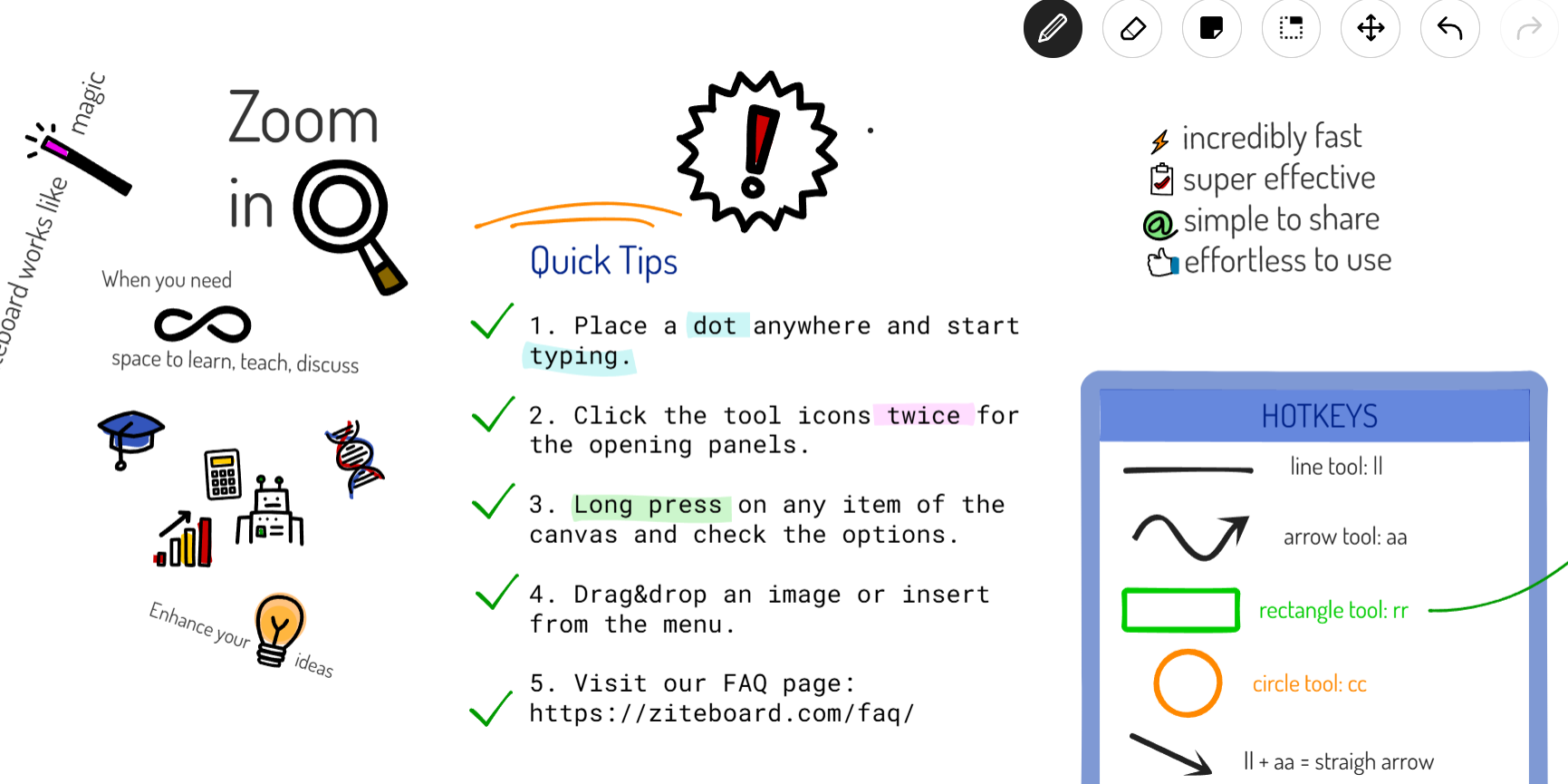
(出所:Ziteboard公式Webサイト)
主な特徴:
- スタイラスペンでの書き心地がなめらか
- 数学・理科などの図を描くのに便利
- Google Drive連携あり
- 無料プランでも基本機能は十分
各ツールの比較表
| ツール名 | 特徴 | 連携ツール | 対応デバイス | 無料プラン有無 | 商用利用可否 |
| Miro | 豊富なテンプレ&高機能 | Slack, Google Drive 他 | PC, タブレット, スマホ | ○ | ○ |
| Microsoft Whiteboard | Teams連携・Office連携 | Teams, OneNote | PC, タブレット | ○ | ○ |
| Canva | デザイン性が高く資料作成に最適 | Google Drive, Slack 他 | PC, タブレット | ○ | ○ |
| Whiteboard Fox | シンプル&軽量、即時利用可能 | 特になし | ブラウザ対応全般 | ○ | △ |
| Ziteboard | 手書き重視、数学系に◎ | Google Drive | PC, タブレット | ○ | ○ |
5.NearHub S Proでオンラインホワイトボード体験を一新
数あるオンラインホワイトボードツールを最大限に活かすためには、それに適したハードウェア環境も重要です。NearHub S Proは、ソフトとハードが一体となったインタラクティブボードで、オンラインホワイトボード体験を格段に向上させる製品です。
5.1 55・65・75インチ大画面でオンラインホワイトボードを自由自在に
NearHub S Proは3サイズ対応の大画面4Kディスプレイを搭載。広々としたスペースで付箋や図を配置でき、複数人でのブレインストーミングにも最適です。細かい手書きや図表もくっきり表示され、遠隔地のメンバーにも鮮明に伝わります。
画面の特徴:
| 項目 | 内容 |
| サイズ | 55・65・75インチ |
| 解像度 | 4K UHD(3840×2160) |
| 表面加工 | 反射防止・防指紋 |
| 同時タッチ点数 | 最大20点マルチタッチ対応 |
| スタイラス | 高精度ペン付属、低遅延描画可能 |
5.2 タッチ操作・手書き感覚・クラウド連携のあるオンラインホワイトボード
NearHub S Proは単なるディスプレイではなく、インタラクティブな電子ホワイトボードです。タッチ操作やスタイラスでの手書き入力が可能で、オンラインホワイトボード(例:MiroやCanva)ともシームレスに連携できます。
✅ NearHub S Proでできること一覧:
- ✔ タッチで直感操作(ズーム・移動・拡大縮小)
- ✔ 専用ペンでスムーズな手書き入力
- ✔ クラウドストレージと自動同期(Google Drive・Dropboxなど)
- ✔ ホワイトボードの内容をPDF/PNGでエクスポート可能
- ✔ 会議・授業後もそのまま履歴保存&再活用
5.3 リアルとデジタルの融合を実現するオンラインホワイトボード
NearHub S Proは、Web会議機能(Zoom、Google Meet、Teams等)を内蔵しており、“書く・話す・共有する”がすべて一体化。遠隔授業やリモート会議もこれ一台で完結します。
主な利用シーン別メリット:
| 利用シーン | NearHub S Proの活用方法 |
| オンライン会議 | Miro + Zoomを同時起動。画面上で直接書き込み可能 |
| 教育現場 | Canvaを使って図解しながら授業。生徒ともリアルタイムで共有 |
| フリーランス | Ziteboardで発想をまとめ、PDF出力してクライアントに送付 |
6.まとめ|オンラインホワイトボードは次世代の“共有の場”
デジタル化が進む現代において、「アイデアを共有する場」は会議室からオンラインへと移行しています。オンラインホワイトボードは、場所にとらわれず、リアルタイムかつ視覚的にコミュニケーションできる革新的なツールとして、多くの現場で活用されています。















































